※本ページにはプロモーション(広告)が含まれています

Android端末でメールやインターネットの検索キーワード入力時など、ふいに日本語のキーボードが表示されず、英数字と記号しか打てない!と驚かれたことはありませんか?
Androidスマートフォンの画面の限られたスペースにあるキーボードは、何かの拍子に違うキーを押してしまい、設定が変わってしまうことがあります。
本記事ではAndroidで日本語入力が表示されなくなる主な原因と対処方法についてご紹介していきます。日本語入力が表示されず困っている方は是非チェックして見てください。
[ad name=”adTop”]Androidの日本語入力の種類
Android端末では、日本語入力として「Gboard」「S-Shoin」「ATOK」「Galaxyキーボード」(「Google音声入力」)
といった、機種によって入力方法の選択肢が異なります。以前利用されていた「Google日本語入力」は2021年3月にサポートを終了し、「Gboard」が後継となっています。
上記はパソコンでいうところの「MS-IME」「ATOK」といった日本語変換機能です。Android端末では、このほかの設定として、日本語入力用に「12キー(ひらがなが12個並んでいるもの)」、英字の入力用に「QWERTYキー(英字がパソコン配列のもの)」があります。
Androidの日本語変換を確認する
Androidで日本語入力が表示されなくなった場合には、「キーボード設定」に誤りが生じている可能性があります。
日本語対応になっているか確認する
下記手順で現在の設定を確認し、日本語入力が消えている場合は再度設定し直すようにしましょう。
-
- 「設定」→「言語と入力」を選択
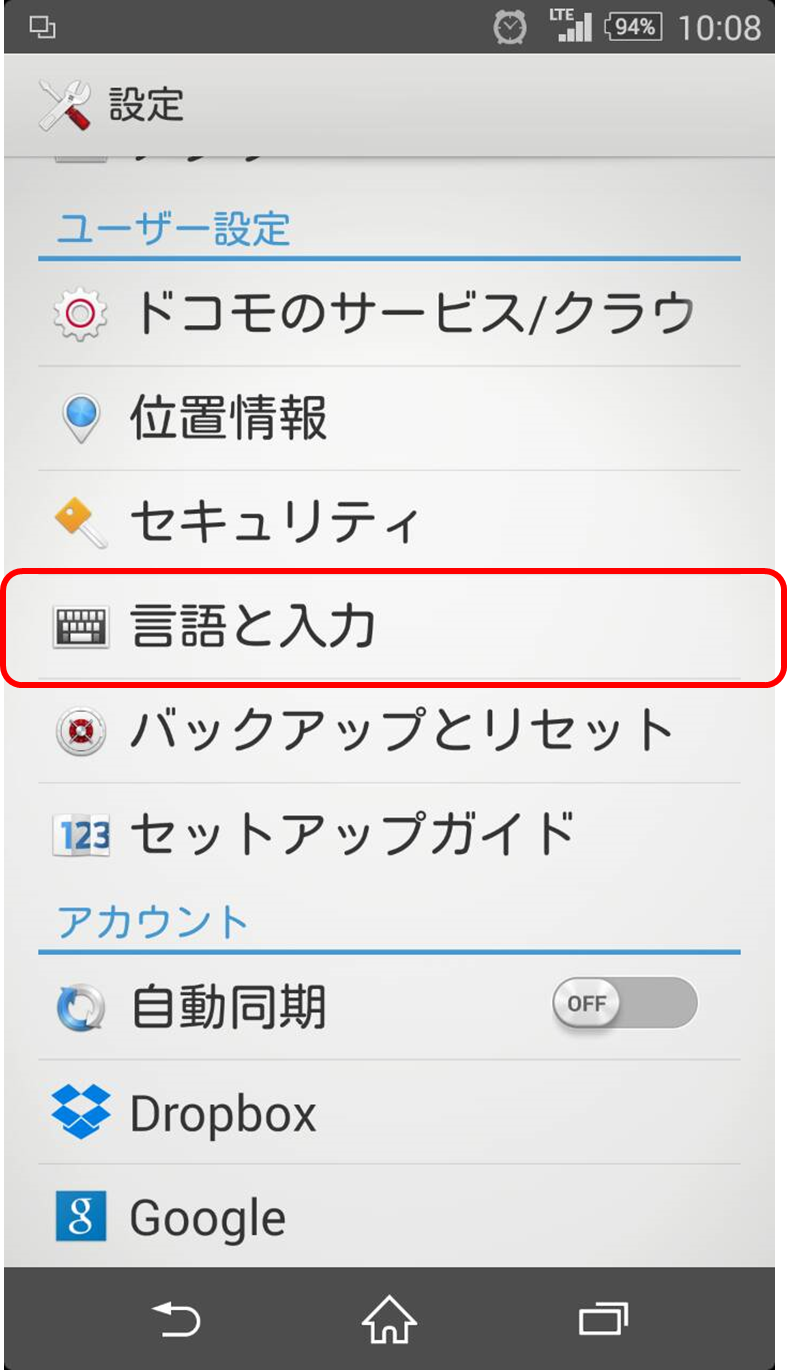
-
- 「キーボードと入力方法」のチェック項目を確認
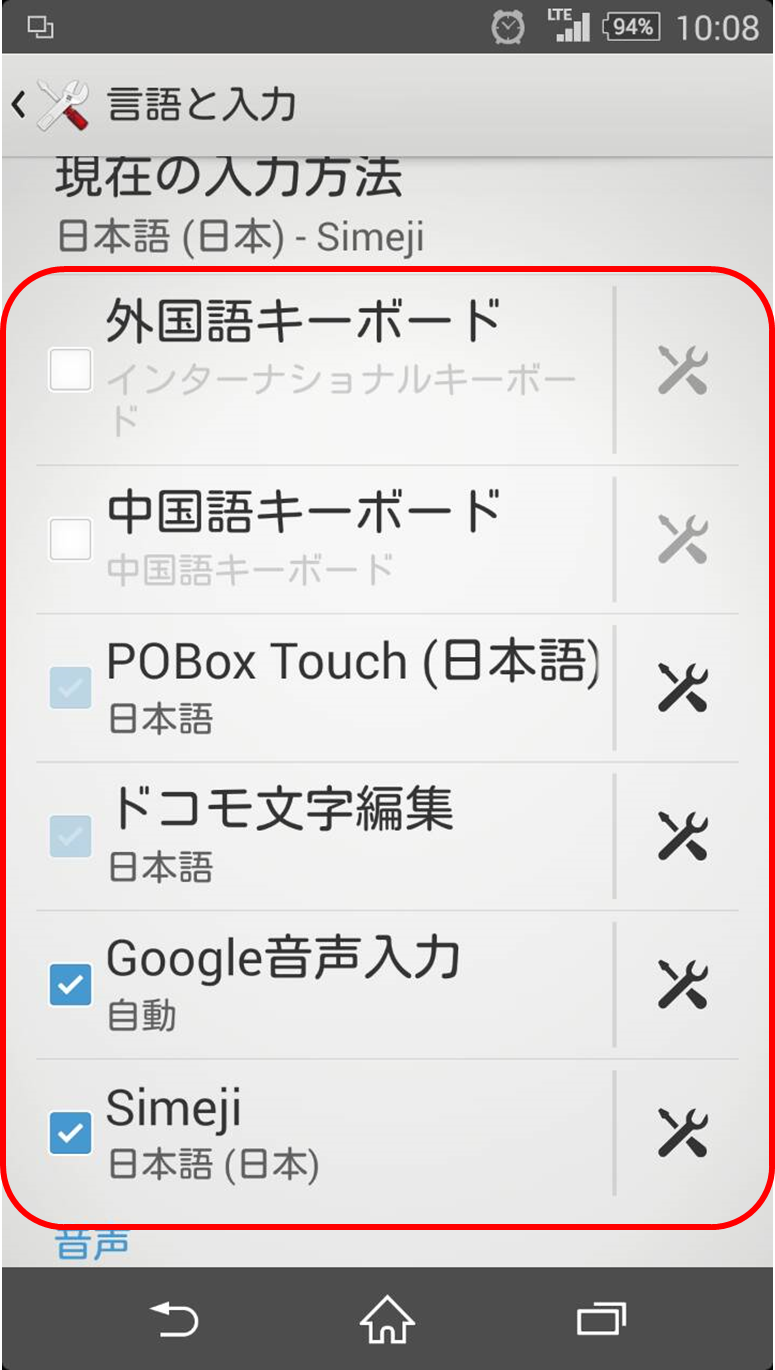
- 日本語キーボードのチェックが外れている場合はチェックを入れる
- 言語が「日本語」となっていない場合は、言語を追加する
「Simeji」などの日本語入力アプリをインストールしている端末などの場合、それぞれ使用したい日本語入力アプリのところにチェックマークがついていることを確認します。ついていなければ、変更しておきましょう。
図は、「simeji」という日本語入力アプリを使用したいので、デフォルトではなく、「simeji」にチェックマークがついています。ほとんどの場合、上記で解決することが可能ですが、それでも直らない場合は、端末を再起動してみましょう。
機種やバージョンによっても設定方法に違いがありますので、それぞれのマニュアルを確認してから設定することも必要です。
日本語キーボードがでてこない
キーボード画面が英字入力になっていて、日本語入力画面がでておらず入力できない場合があります。上記の日本語設定ができていれば、キーボード画面左下の「キーボード」ボタンをタップすると、12キー配列の「かな」画面に変わります。
毎回毎回この切り替えが必要な場合は、「日本語入力」設定がはずれている可能性がありますので、確認して日本語入力を有効にしておきましょう。
Androidのキーボード使用方法
日本語入力ができない一番の原因は「日本語入力」がきちんと設定できていないことと言えます。日本語用キーボードが設定できていれば、あとは使い方の問題です。
Android端末は、特にメーカーによって独自のキーボード設定をおこなっています。機種変更をおこなって今までと違うメーカーのAndroid端末を使うと、設定の違いに最初はとまどうかもしれません。検索したり、LINEをしたり、毎日の利用の中で慣れていきましょう。
Google社が開発したAndroidシステムですので、基本的に「Gboard」(旧:Google日本語入力)と「Google音声入力」は2021年現在どの機種にも搭載されています。「Gboard」「S-Shoin」「ATOK」「Galaxyキーボード」について順番にみていきましょう。
初期設定が「Gboard」の機種が増えています。「Gboard」から他の入力方法に変更したい場合は、右下の「キーボード」ボタンをタップすると、利用可能な入力候補が表示されるので、お好きなキーボードに変更しましょう。
また、「12キー(ひらがなが12個並んでいるもの)」、英字の入力用に「QWERTYキー(英字がパソコン配列のもの)」の設定と切り替え方法もそれぞれの入力方法の中でご紹介いたします。
1 2
 minto.tech スマホ(Android/iPhone)・PC(Mac/Windows)の便利情報をお届け! 月間アクセス160万PV!スマートフォン、タブレット、パソコン、地デジに関する素朴な疑問や、困ったこと、ノウハウ、コツなどが満載のお助け記事サイトはこちら!
minto.tech スマホ(Android/iPhone)・PC(Mac/Windows)の便利情報をお届け! 月間アクセス160万PV!スマートフォン、タブレット、パソコン、地デジに関する素朴な疑問や、困ったこと、ノウハウ、コツなどが満載のお助け記事サイトはこちら!